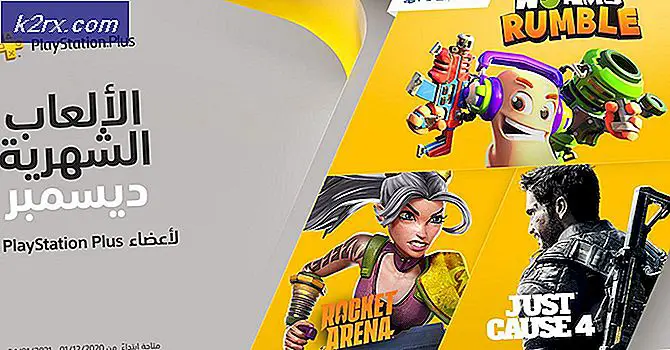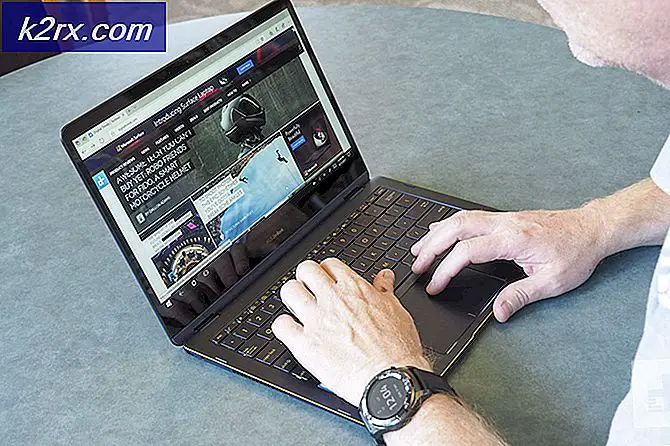Hvordan forhindre endringer i favoritter på Microsoft Edge?
Microsoft Edge tilbyr en funksjon for å legge til favorittene eller bokmerkene til favorittfeltet og andre mapper. Det gir også alternativene for å redigere, kopiere, klippe ut eller slette favoritter fra nettleseren. Som administrator kan du imidlertid deaktivere å legge til og redigere favorittlinjen for andre brukere. Dette kan også brukes i en organisasjon der de ansatte ikke skal utføre endringer i favorittene som er lagret i Edge. I denne artikkelen vil vi vise deg metoder som du enkelt kan deaktivere redigering for favorittene i Microsoft Edge.
Metode 1: Bruke Registerredigering
Windows-registeret er en hierarkisk database som inneholder all informasjon og innstillinger for operativsystemet og applikasjonene. Hvis innstillingen allerede er konfigurert, vil verdien allerede eksistere i registeret. Imidlertid, hvis innstillingen ikke er konfigurert ennå, må brukeren opprette den manglende nøkkelen og verdien for den spesifikke innstillingen. Du kan også opprette en sikkerhetskopi av registret før du gjør nye endringer i registret. Redigering av favorittene kan deaktiveres ved å følge trinnene nedenfor nøye:
Merk: Innstillingen kan konfigureres for både gjeldende bruker og gjeldende maskin elveblest. Stien vil være den samme, men elveblestene vil være forskjellige.
- trykk Windows og R tastene sammen på tastaturet for å åpne Løpe dialog. Skriv deretter inn “regedit”I boksen og trykk på Tast inn tasten for å åpne Registerredigering. Hvis du blir bedt om det UAC (Brukerkontokontroll), og velg deretter Ja alternativ.
- I Registerredigering-vinduet må du navigere til følgende bane:
HKEY_LOCAL_MACHINE \ SOFTWARE \ Policies \ Microsoft \ Edge
Merk: For den eldre versjonen av Microsoft Edge vil banen være “HKEY_LOCAL_MACHINE \ Software \ Policies \ Microsoft \ MicrosoftEdge \ Favorites“.
- Hvis den Kant nøkkelen mangler, opprett den ved å høyreklikke på Microsoft tasten og velge Ny> Nøkkel alternativ. Gi nytt navn til nøkkelen som “Kant“.
- Høyreklikk på høyre rute og velg Ny> DWORD (32-bit) verdi alternativ. Gi denne verdien nytt navn som “EditFavoritesEnabled“.
Merk: For den eldre versjonen vil verdien navnet være “LockdownFavorites“. Banen vil også være annerledes. - Åpne verdien ved å dobbeltklikke på den og endre verdidataene til 0.
- Når du er ferdig med disse trinnene, må du sørge for at du start på nytt systemet for å bruke endringene. Dette vil deaktivere redigering for favorittlinjen i Microsoft Edge.
- Du kan også muliggjøre det tilbake av fjerne verdien eller endre verdidataene til 1.
Metode 2: Bruke den lokale gruppepolicyeditoren
Group Policy Editor er en annen alternativ metode for denne innstillingen i Microsoft Edge. Noen ganger vil den siste applikasjonen kreve de nyeste policyinnstillingene. Hvis du bruker den nye Microsoft Edge, må du laste ned de nyeste policyfilene som vist i trinnene nedenfor. Derfor vil det kreve noen ekstra trinn sammenlignet med Registerredigering-metoden. Imidlertid, hvis du bruker den gamle (eldre) versjonen av Microsoft Edge, må du bruke den allerede eksisterende policyinnstillingen.
For den eldre versjonen av Microsoft Edge, gå til følgende bane i Local Group Policy Editor “Datakonfigurasjon \ Administrative maler \ Windows-komponenter \ Microsoft Edge \“. Du kan også sjekke kategorien Brukerkonfigurasjon.
Merk: Hvis du bruker Windows 10 Home-operativsystemet, vennligst hopp over denne metoden. Det er fordi redigeringsprogrammet for gruppepolicy ikke er tilgjengelig i Windows 10 Home-utgaven.
- Gå til Microsoft-nettstedet, velg versjonsdetaljene for Microsoft Edge, og klikk på FÅ POLITIKK-FILER for å laste ned de nyeste policyfilene.
- Pakk den nedlastede filen ut i en mappe ved hjelp av WinRAR applikasjon.
- Åpne mappen og naviger til “MicrosoftEdgePolicyTemplates \ windows \ admx" plassering.
- Nå kopiere den “msedge.admx”Og“msedge.adml”Filer og lim inn dem i “C: \ Windows \ PolicyDefinitions" mappe.
Merk: Språkfilen (msedge.adml) ligger i språkmappen.
- Sørg for å omstart systemet for å se de nye innstillingene i Group Policy Editor.
- Hold Windows tasten og trykk R å åpne Løpe kommandodialogboksen. Skriv deretter inn “gpedit.msc”I boksen og trykk Tast inn. Dette vil åpne Lokal redaktør for gruppepolicy.
- Naviger til følgende innstilling i vinduet Local Group Policy Editor:
Datakonfigurasjon \ Administrative maler \ Microsoft Edge
- Dobbeltklikk på innstillingen som heter “Lar brukere redigere favoritter”Og det vil åpne seg i et annet vindu. Deretter må du endre vekselalternativet fra Ikke konfigurert til Funksjonshemmet.
- Klikk på Søke om og Ok for å lagre endringene. Dette vil deaktivere redigering for favorittlinjen i Microsoft Edge.
- Du kan alltid muliggjøre det tilbake ved å endre vekslealternativet til Ikke konfigurert eller Aktivert.